Как установить советник в мт4(metatrader 4) по новому смотрите на видео. Новая версия МТ4
Здесь собраны все советники для мт4
Как установить советник в мт4(metatrader 4) смотрите на видео. Старая версия билда
Скопируйте файл советника в папку установленного терминала MetaTrader(обычно папка Program Files): "терминал"\experts и запустите терминал.
Если у Вас остались вопросы
И статья ниже не помогла Вам задавайте вопросы в комментариях Я обязательно отвечу.
Для работы с советником:
Нажмите на верхней панели Сервис–>Настройки–>Советники и выставьте галочки, в соответствии с указанным ниже рисунком
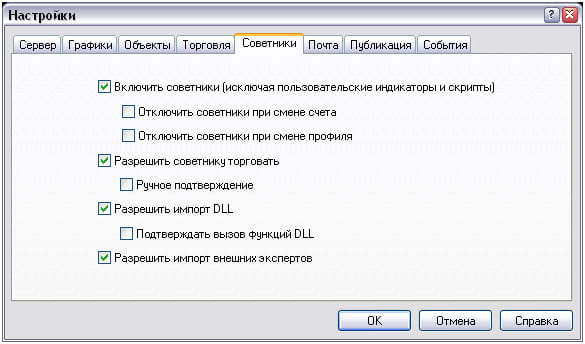
Обязательно включите галочки "Отключить советника при смене счёта" и "Отключить советник при смене профиля" - это поможет Вам не совершить лишние операции, обезопасит Ваш счёт, или если терминалом пользуетесь не только Вы обезпасит других пользователей и их счета.
Как тестировать советников или Как протестировать советник
Если Вы хотите протестировать советника в режиме моделирования рынка, необходимо запустить «Тестер стратегий» и выставить соответствующие настройки.
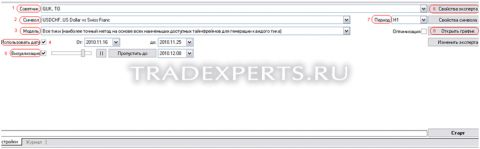
- В поле 1 – выставьте советника, которого Вы хотите протестировать.
- В поле 2 – выберите символ, на котором Вы хотите тестировать советника.
- В поле 3 – выберите качество моделирования рынка, самое высокое качество «Все тики», максимально приближено к реальному движению рынка, может значительно повысить время тестирования, но увеличить точность результатов.
- В поле 4 – выберите даты тестирования.
- В поле 5 – если хотите визуализировать режим, выставьте галочку и выберите дату, с которой будет происходить визуализизация.
- В поле 6 – укажите основные свойства эксперта, во вкладке «Входные параметры» в столбце «Значение» выставьте настройки советника для тестирования, во вкладке «Тестирование», выберите размер депозита и позиции Long&Short.
- В поле 7 – укажите таймфрейм, на котором хотите тестировать советника.
- В поле 8 – можно открыть график работы советника после тестирования при не включенном режиме визуализации.
Нажимаете кнопку «Старт» для начала тестирования и потом, если хотите прервать процесс тестирования «Стоп». Периодически просматривайте вкладку «Журнал» на наличие ошибок как при работе, таки и при тестировании советника.
Как запустить советник и Как настроить советника
Для того чтобы запустить советника: Нажмите кнопку "Советники" которая отмечена на рисунке.

Затем из вкладки №1 перетащить мышкой нужный Вам эксперт на график. К слову стоит отметить, что эксперт будет брать данные с того графика на который Вы его перетащили, т.е. валютная пара и таймфрейм у советника берутся с графика.
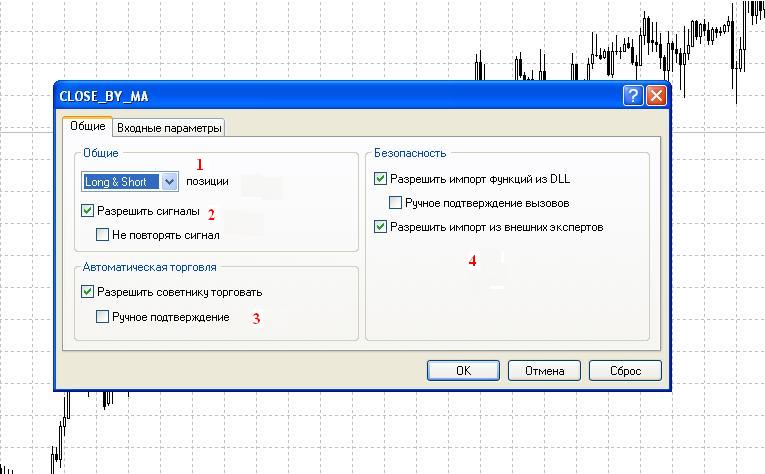
- Позиции - Вы можете разрешить советнику торговать только покупки, только продажи, или всё вместе
- Разрешает советнику подавать звуковые сигналы связанные с различными действиями эксперта, например при открытии ордера.
- Флаг разрешает советнику торговать автоматически при появлении сигнала. При ручно подтверждении советник перед открытием сделки каждый раз будет спрашивать Вас подтверждение "Открывать или нет?"
- Лучше если Вы не уверены в источнике отключить импорт DLL, инче с Вашим компьютеров можно сделать всё что угодно. Правда вирусный маркетинг ещё не добрался до MQL, но пресекать это нужно. Импорт из внешних экспертов можно не уберать, это не несёт никакой опасности.
Если Вам понравилась наша статья будем благодарны если Вы оставите где-нибудь ссылку на наш ресурс. Вот здесь можно скопировать код ссылки(и для форумов тоже) Ссылки





